Το Bubble είναι μια παραλλαγή του διάσημου θέματος Arc GTK. Μοιάζει πολύ με το Arc με πολλούς τρόπους στο συνολικό σχεδιασμό. Ωστόσο, το θέμα Bubble GTK δεν είναι το ίδιο δίδυμο του Arc. Για αρχάριους, το θέμα Bubble GTK προσφέρει στους χρήστες κουμπιά ελέγχου παραθύρου στυλ Mac OS. Καταργεί επίσης τη 2D εμφάνιση του Arc υπέρ ενός πιο μοντέρνου, τρισδιάστατου σχεδιαστικού στυλ. Επιπλέον, το μπλε χρώμα που χρησιμοποιείται στο Arc είναι ελαφρώς σκοτεινό και το πακέτο θεμάτων περιλαμβάνει επίσης μια κόκκινη παραλλαγή, την οποία δεν παρέχει το Arc.
Το Bubble είναι ένα όμορφο θέμα GTK και έναγια να ελέγξετε αν είστε λάτρης του Arc, αλλά δεν σας αρέσει μερικές από τις αρχικές επιλογές σχεδίασης ή τις επιλογές χρωμάτων που παρέχει. Δείτε πώς μπορείτε να εγκαταστήσετε το θέμα στο Linux.
Κατεβάστε το θέμα Bubble GTK
Μπορείτε να κατεβάσετε το θέμα Bubble GTK μέσω τουΙστοσελίδα θέματος Gnome-look. Για να ξεκινήσετε τη λήψη του θέματος Bubble GTK, κάντε κλικ σε αυτόν τον σύνδεσμο. Στη συνέχεια, αφού ακολουθήσετε τον σύνδεσμο, κάντε κλικ στο κουμπί "Αρχεία" στη σελίδα.
Όταν κάνετε κλικ στο "Αρχεία", θα δείτε πολλάδιαφορετικές κυκλοφορίες "Bubble". Για τη γενική έκδοση του Bubble, βρείτε το "Bubble-Dark-Blue.tar.xz" και κάντε κλικ στο εικονίδιο κάτω από το "DL", ακολουθούμενο από το κουμπί "Λήψη". Εναλλακτικά, για τις άλλες μπλε κυκλοφορίες του Bubble, κατεβάστε το "Bubble-Darker-Blue.tar.xz" ή "Bubble-Light-Blue.tar.xz".
Θέλετε την κόκκινη παραλλαγή του θέματος Bubble GTK στον υπολογιστή σας Linux; Βρείτε και κατεβάστε "Bubble-Dark-Red.tar.xz", "Bubble-Darker-Red.tar.xz" ή "Bubble-Light-Red.tar.xz".
Μη διστάσετε να κατεβάσετε όσες κυκλοφορίες του Bubble θέλετε!
Εξαγωγή θέματος Bubble GTK
Έγινε λήψη όλων των θεματικών αρχείων Bubble GTKαπό το Gnome-look.org διανέμεται σε ένα συμπιεσμένο αρχείο TarXZ. Αυτά τα αρχεία TarXZ πρέπει να εξαχθούν πλήρως προτού συνεχίσουμε, καθώς το Linux δεν μπορεί να διαβάσει θέματα που είναι συμπιεσμένα σε αρχεία αρχειοθέτησης.
Για να εξαγάγετε τα αρχεία TarXZ για Bubble, ανοίξτε ένα παράθυρο τερματικού πατώντας Ctrl + Alt + T ή Ctrl + Shift + T στο πληκτρολόγιο. Στη συνέχεια, με το παράθυρο του τερματικού ανοιχτό και έτοιμο για χρήση, χρησιμοποιήστε το CD εντολή για να μετακινηθείτε στον κατάλογο "Downloads".
cd ~/Downloads
Μόλις μπείτε στο "Λήψεις" ακολουθήστε την εντολή εξαγωγής που ταιριάζει με το θέμα Bubble GTK που κατεβάσατε στον υπολογιστή σας.
Σκούρο μπλε
tar xvf Bubble-Dark-Blue.tar.xz
Σκούρο μπλε
tar xvf Bubble-Darker-Blue.tar.xz
Γαλάζιο
tar xvf Bubble-Light-Blue.tar.xz
Σκούρο κόκκινο
tar xvf Bubble-Dark-Red.tar.xz
Σκούρο κόκκινο
tar xvf Bubble-Darker-Red.tar.xz
Ανοιχτό κόκκινο
tar xvf Bubble-Light-Red.tar.xz
Εγκαταστήστε το θέμα Bubble GTK
Με το αρχείο Bubble GTK που εξάγεται στοΦάκελος "Λήψεις" στον υπολογιστή σας Linux, η διαδικασία εγκατάστασης είναι έτοιμη να ξεκινήσει. Για να ξεκινήσετε, μεταβείτε στο παράθυρο του τερματικού σας στην επιφάνεια εργασίας Linux. Στη συνέχεια, ακολουθήστε τις λεπτομερείς οδηγίες που περιγράφονται παρακάτω για να ξεκινήσετε.
Ενιαίος χρήστης
Εγκατάσταση του θέματος Bubble GTK ως μεμονωμένος χρήστηςσημαίνει ότι μόνο ένας χρήστης θα έχει πρόσβαση στα αρχεία θεμάτων στην επιφάνεια εργασίας Linux. Η ρύθμιση του θέματος χρησιμοποιώντας αυτήν τη μέθοδο είναι καλύτερη αν δεν σκοπεύετε να δώσετε άλλη πρόσβαση στο Bubble.
Η εγκατάσταση του θέματος Bubble GTK για έναν μόνο χρήστη ξεκινά δημιουργώντας έναν νέο κατάλογο που ονομάζεται ".themes" στον αρχικό φάκελο. Για να το κάνετε αυτό, χρησιμοποιήστε το mkdir εντολή παρακάτω σε ένα παράθυρο τερματικού.
mkdir -p ~/.themes
Μόλις δημιουργηθεί ο νέος κατάλογος ".themes", μετακινήστε την τερματική περίοδο λειτουργίας στο "Λήψεις" (εάν δεν υπάρχει ήδη) χρησιμοποιώντας το CD εντολή.
cd ~/Downloads
Τέλος, εγκαταστήστε το θέμα Bubble GTK για χρήση από έναν χρήστη χρησιμοποιώντας το mv εντολή.
mv Bubble-* ~/.themes/
Σύστημα σε επίπεδο
Το θέμα Bubble GTK μπορεί να εγκατασταθεί στοΛειτουργία «σε ολόκληρο το σύστημα». Αυτή η λειτουργία θα καταστήσει τα αρχεία θεμάτων διαθέσιμα σε κάθε χρήστη του συστήματος, και όχι μόνο σε ένα. Για αυτόν τον λόγο, το σύνολο του συστήματος είναι καλύτερο αν σκοπεύετε να κάνετε το Bubble προσβάσιμο σε πολλούς χρήστες.
Η εγκατάσταση του θέματος σε λειτουργία σε όλο το σύστημα είναι αλίγο διαφορετικό από έναν χρήστη, καθώς δεν χρειάζεται να δημιουργηθεί κατάλογος. Αντ 'αυτού, το μόνο που απαιτείται είναι η τοποθέτηση των εξαγόμενων αρχείων θεμάτων Bubble από το "Λήψεις" στον κατάλογο "/ usr / share / themes /".
Χρησιμοποιώντας την mv εντολή, τοποθετήστε τα αρχεία θεμάτων Bubble GTK στον κατάλογο θεμάτων συστήματος. Λάβετε υπόψη ότι αυτό πρέπει να γίνει με sudo, οπότε φροντίστε να χρησιμοποιήσετε έναν λογαριασμό χρήστη που έχει πρόσβαση σε προνόμια sudo!
sudo mv ~/Downloads/Bubble-*/ /usr/share/themes/
Ενεργοποιήστε το θέμα Bubble GTK
Τώρα που είναι εγκατεστημένο το θέμα Bubble GTKστον υπολογιστή σας Linux, πρέπει να οριστεί ως το προεπιλεγμένο θέμα που θα έχετε εμπειρία στην επιφάνεια εργασίας. Η ρύθμιση του Bubble ως προεπιλεγμένου θέματος στον υπολογιστή σας Linux ξεκινά ανοίγοντας την εφαρμογή "Ρυθμίσεις συστήματος". Στη συνέχεια, με τις "Ρυθμίσεις συστήματος" ανοιχτές, αναζητήστε "Εμφάνιση", "Θέματα" ή κάτι παρόμοιο. Από εκεί, χρησιμοποιήστε την περιοχή ρυθμίσεων για να αλλάξετε την προεπιλεγμένη εμφάνιση σε "Bubble".

Δεν μπορώ να καταλάβω πώς να αλλάξετε την προεπιλογήθέμα στην επιφάνεια εργασίας Linux για το θέμα Bubble GTK; Ρίξτε μια ματιά στη λίστα των μαθημάτων που συνδέονται παρακάτω. Σε κάθε ένα από τα σεμινάρια, εξετάζουμε τον τρόπο προσαρμογής και ρύθμισης θεμάτων GTK.
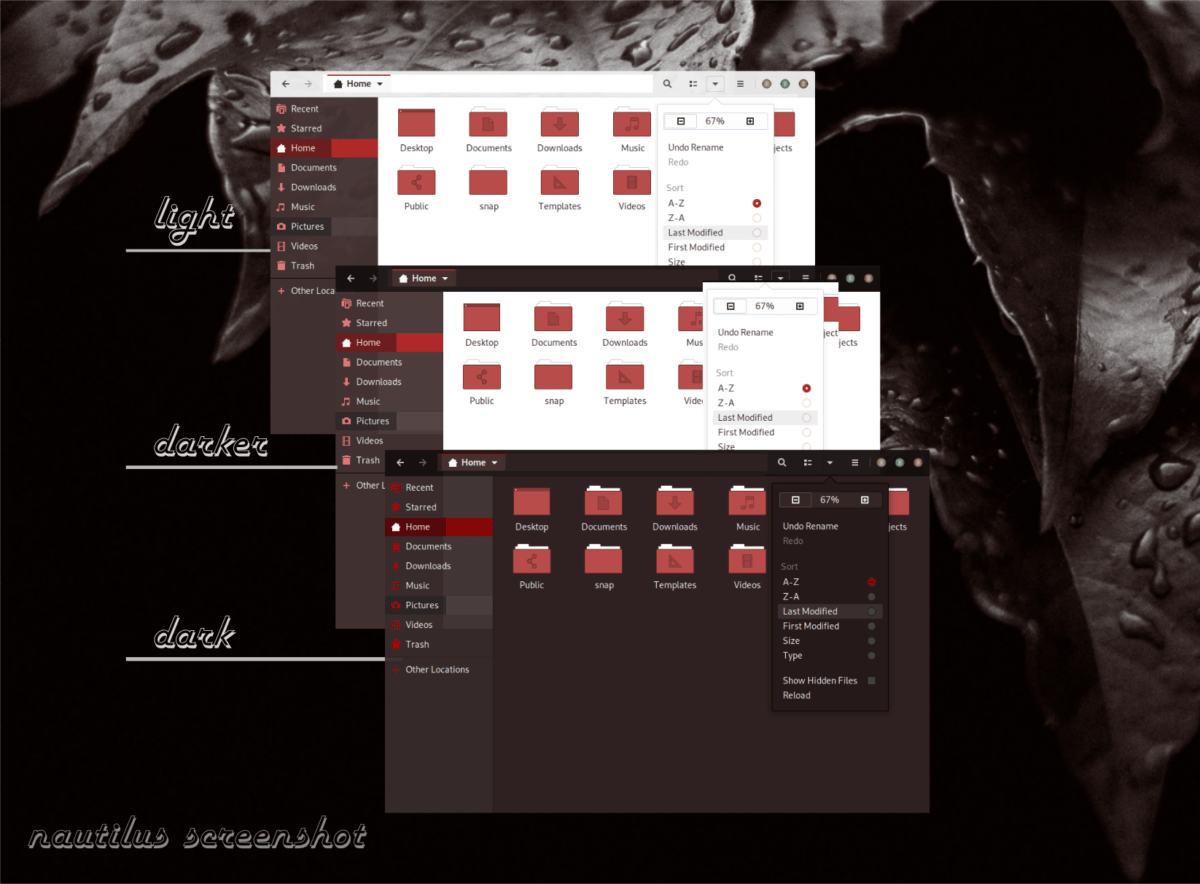
- Gnome Shell
- Σύντροφος
- Budgie
- Κανέλα
- LXDE
- XFCE4











Σχόλια